
Son Güncelleme Tarihi

Mac'te yerel ekran kaydı yalnızca mikrofonunuzdan ses alır. Diğer dahili sesleri kaydetmek istiyorsanız bu kılavuzu izleyin.
Yerel ekran kayıt aracıyla ekranınızı Mac'e kaydetmek kolaydır.
Sinir bozucu bir şekilde, yalnızca mikrofonunuzdan ses kaydedebilirsiniz. Tarayıcı penceresinde oynatılan bir videodan gelen ses gibi herhangi bir dahili ses alınmıyor. İyi haber şu ki, dahili ses kaydı yapmak mümkün, ancak üçüncü taraf bir uygulama kullanmanız gerekecek.
Mac'te dahili sesle ekranı nasıl kaydedeceğiniz aşağıda açıklanmıştır.
Kara Delik Nasıl Kurulur
Bir Mac'te ekranı dahili sesle kaydetmek için, adı verilen ücretsiz bir yazılım parçası yüklemeniz gerekir. Kara delik. Bu yazılım, sesi bir uygulamadan diğerine geçirmenize olanak tanır ve ayrıca, dahili sesinizi kaydedilebilir bir kaynak olarak ayarlamak için de kullanabilirsiniz.
BlackHole'u bir Mac'e yüklemek için:
- şuraya gidin: Kara Delik indirme sayfası.
- Bilgilerinizi girin ve tıklayın Ücretsiz Mac İndirmek İçin Abone Olun. İstenmeyen e-posta alma konusunda endişeleriniz varsa, bir geçici tek kullanımlık e-posta hesabı.
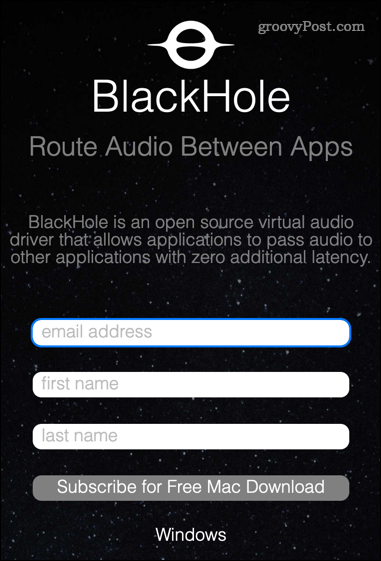
- Existential Audio Inc.'den bir e-posta almalısınız. BlackHole indirme sayfasına erişmek için e-postadaki bağlantıya tıklayın.
- Üç indirme seçeneği vardır. Tıkla kara delik 2 kanal seçeneği—bu, dahili sesinizi kaydetmek için yeterlidir.
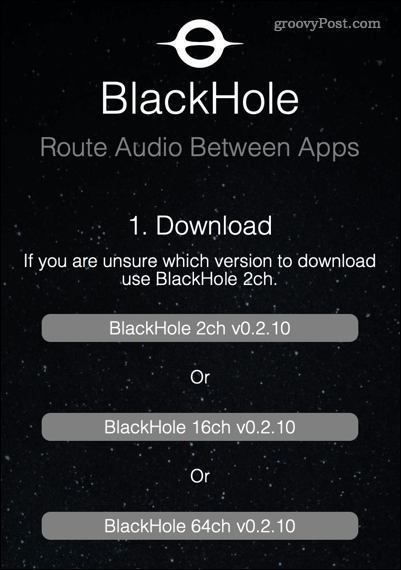
- Yükleyici indirildikten sonra, İndirilenler içindeki klasör bulucu uygulamasına çift tıklayın ve Kara delik pk dosyası.
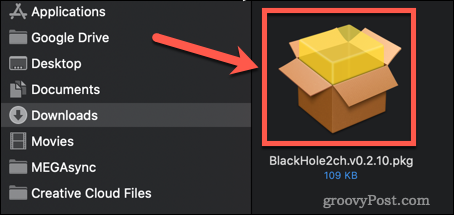
- Uygulamayı yüklemek için izin istenirse, sistem şifrenizi girin ve tıklayın. Yazılımı kur.
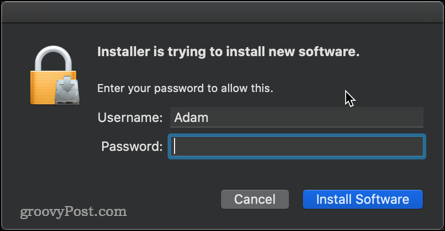
- Yükleyici başlatılacak—tıklayın Devam et.
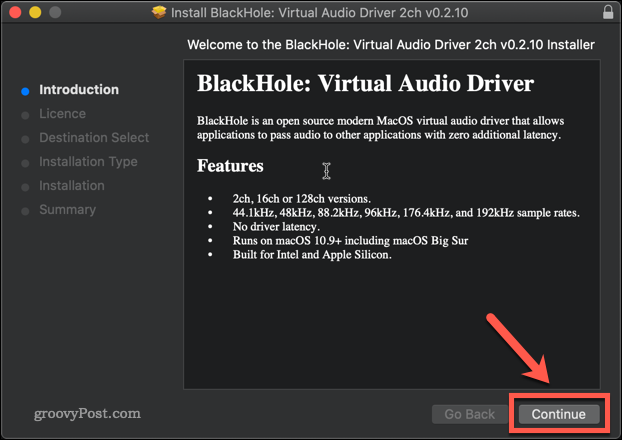
- Lisansı okuyun ve tıklayın Kabul etmek devam etmekten memnunsanız.
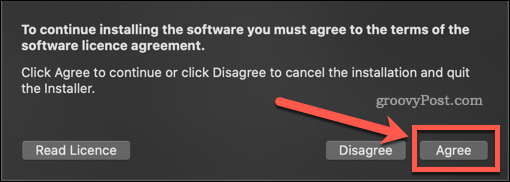
- Kurulum tamamlanana kadar yükleyicide çalışın ve ardından Kapat.
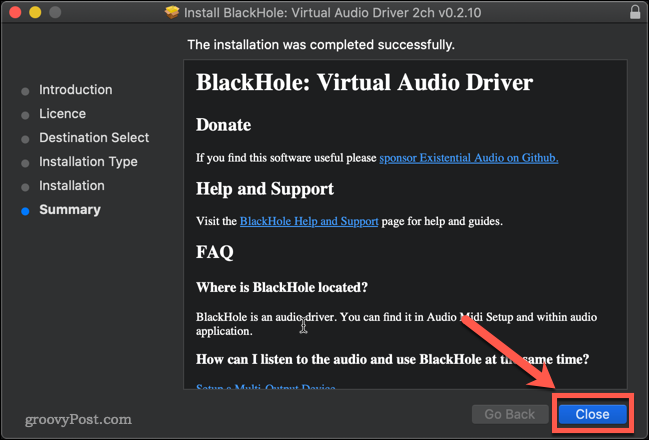
- Tutmak için bir nedeniniz yoksa, tıklayın Çöp kutusuna taşıyın veya Bin'e Taşı kurulum dosyasını silmek için
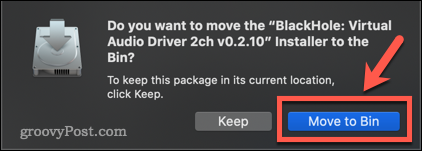
BlackHole artık Mac'inize yüklenmiştir.
Mac'te Dahili Ses Kaydetmek için BlackHole Nasıl Kurulur
Bir sonraki adım, BlackHole'u dahili sesinizi kaydedilebilir bir çıkışa dönüştürecek şekilde ayarlamaktır.
BlackHole'u bir Mac'te dahili ses kaydı yapacak şekilde ayarlamak için:
- Aç Ses Midi Kurulumu Mac'inizdeki uygulama. Bunu yapmanın en hızlı yolu, kısayolu kullanarak Spotlight'ı açmaktır. Cmd+Boşluk ve sonra yazın Ses Midi Kurulumu.
- üzerine çift tıklayın Ses MidiKurmak uygulama.
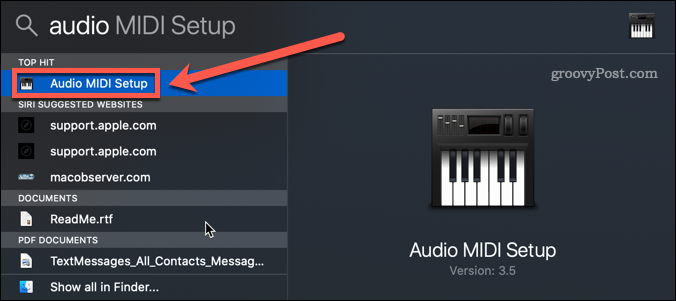
- Tıkla + Ekranın altındaki simge.
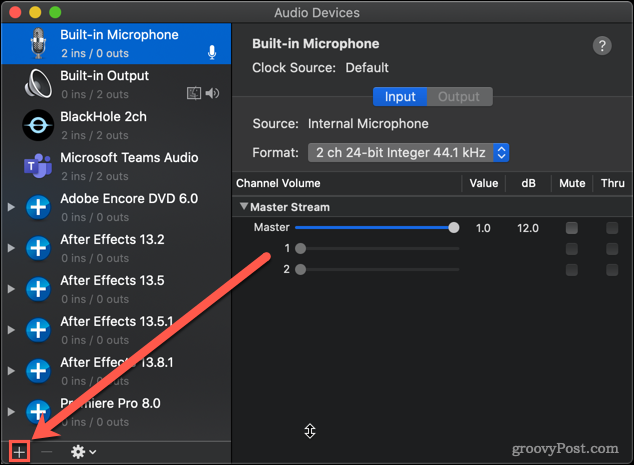
- Tıklamak Çoklu Çıkış Aygıtı Oluştur.
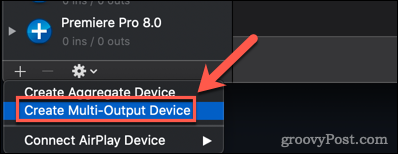
- Her ikisinin de olduğundan emin olun Dahili Çıkış ve Kara Delik 2 kanal kontrol edilir. Ayrıca tıklamaya değer Sürüklenme Düzeltme en iyi performans için.
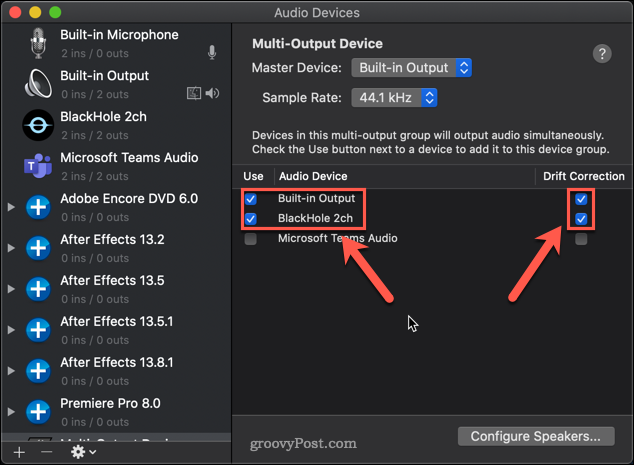
- bu önemli Dahili Çıkış en iyi seçenektir; durum böyle değilse, işareti kaldırın kara delik 2 kanal ve tekrar kontrol edin ve Dahili Çıkış üstte görünmelidir.
- Yeni dosyanıza sağ tıklayın Çoklu Çıkış Cihazı ve seçin Bu Cihazı Ses Çıkışı İçin Kullanın.
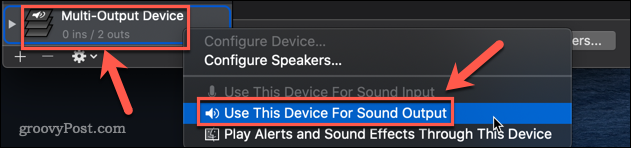
BlackHole şimdi kuruldu.
BlackHole Kullanarak Mac'te Dahili Sesle Ekran Nasıl Kaydedilir
Artık tüm ayarlar tamamlandığında, ekranınızı kaydetmenin zamanı geldi. Bunu yapmanın en hızlı ve en kolay yolu, Mac'in yerel ekran kayıt aracı.
Bir Mac'te ekranı dahili sesle kaydetmek için:
- Klavye kısayoluyla ekran kayıt aracını başlatın Komut+Üst Karakter+5.
- Ekran kayıt seçeneğinizi seçin. Sol taraf seçeneği tüm ekranı kaydeder, sağ taraf seçeneği ise kayıt için bir alan seçmenizi sağlar.
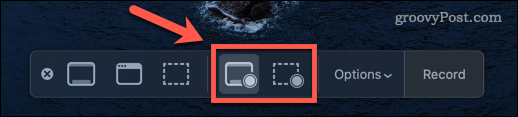
- Tıklamak Seçenekler ve altında Mikrofon bölümüne tıklayın Kara Delik 2Kanal.
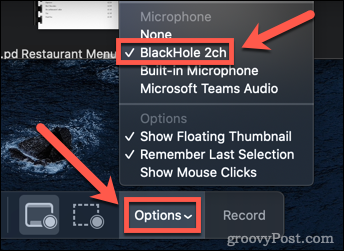
- Tıklamak Kayıt Kaydı başlatmak için
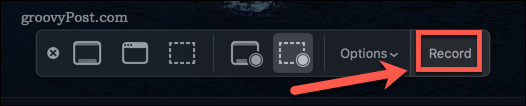
- Kaydı bitirdiğinizde, düğmesine basın. Komut+Üst Karakter+5 tekrar tıklayın ve Kaydetmeyi bırak simge. Alternatif olarak klavye kısayolunu da kullanabilirsiniz. Cmd+Ctrl+Esc.
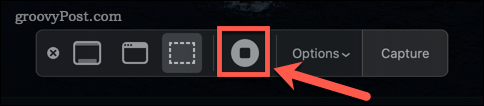
- Ekranın sol alt köşesinde kaydınızın küçük resmi görünecektir. Üzerine tıklayın ve basın Oyna Kaydı oynatmak ve dahili sesinizin kaydedildiğinden emin olmak için düğmesine basın.
- BlackHole kullanmanın bir sorunu, ses seviyesi tuşlarını kullanarak sistem sesinizi değiştirememenizdir. Bunu yapmak için, ses seviyesi kaydırıcısını değiştirmeniz gerekir. Ses Midi Kurmak.
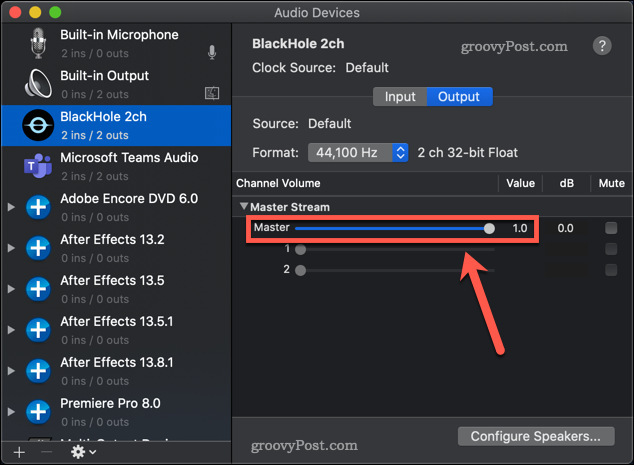
- Ses ayarlarınızı normale döndürmek için, menüde Yerleşik Çıkış'a sağ tıklayın. Ses Midi Kurulumu uygula ve seç Bu Cihazı Ses Çıkışı İçin Kullanın.
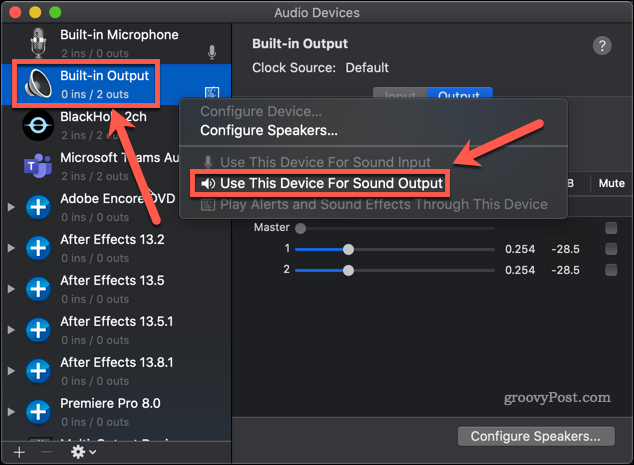
- Artık sistem ses seviyenizi tekrar ses seviyesi tuşlarıyla kontrol edebilmeniz gerekir.
Mac Sesinizin Kontrolünü Elinize Alın
Kullanıcı deneyimiyle övünen bir şirket için, bir Mac'te dahili sesle ekranın nasıl kaydedileceğini bulmanın olması gerektiği kadar basit olmaması sinir bozucu.
Mac sesiniz üzerinde daha fazla kontrol sahibi olmak istiyorsanız öğrenebileceğiniz daha çok şey var. bilmek Mac'te ses sorunları nasıl düzeltilir başlamak için iyi bir yerdir. Ayrıca bilmekte fayda var iPhone'dan Mac'e ses nasıl oynatılır.
Mac'te Dahili Ses ile Ekranınızı Nasıl Kaydedersiniz?
Mac'te yerel ekran kaydı yalnızca mikrofonunuzdan ses alır. Diğer dahili sesleri kaydetmek istiyorsanız, takip edin...
Windows 11 Ürün Anahtarınızı Nasıl Bulunur?
Windows 11 ürün anahtarınızı aktarmanız veya yalnızca temiz bir işletim sistemi yüklemesi yapmanız gerekiyorsa,...
Google Chrome Önbelleği, Çerezler ve Tarama Geçmişi Nasıl Temizlenir?
Chrome, çevrimiçi tarayıcı performansınızı optimize etmek için tarama geçmişinizi, önbelleğinizi ve çerezlerinizi depolama konusunda mükemmel bir iş çıkarır. Onun nasıl...
Mağaza İçi Fiyat Eşleştirme: Mağazada Alışveriş Yaparken Çevrimiçi Fiyatlar Nasıl Alınır
Mağazadan satın almak, daha yüksek fiyatlar ödemeniz gerektiği anlamına gelmez. Uygun fiyat garantisi sayesinde alışverişlerinizde online indirimlerden yararlanabilirsiniz...
